Кольори суттєво впливають на сприйняття відео. Вони створюють настрій і можуть підтримувати або навіть трансформувати загальний наратив. У цьому уроці ви дізнаєтеся, як ефективно використовувати кольороподіл і корекцію кольорів в Adobe Premiere Pro, щоб надати відеопродукції потрібного вигляду.
Основні висновки
- Кольорокорекція має вирішальне значення для створення настрою у відео.
- Рівний колірний профіль під час зйомки забезпечує кращі можливості для редагування.
- Налаштувавши світлі й тіньові ділянки, ви можете значно покращити візуальний ефект вашого відео.
Покрокова інструкція
1. зрозумійте основи кольорокорекції
Перш ніж розпочати корекцію, важливо зрозуміти роль кольору у вашому відео. Кольороподіл впливає не лише на естетику, але й на емоції глядача. Різні кольорові настрої можна використовувати, щоб підкреслити або змінити дію.
2. використання плаского колірного профілю
Фільми з пласким колірним профілем. Цей профіль гарантує, що чорні тони не будуть занадто темними, а світлі ділянки не будуть занадто яскраво вираженими. Це дозволяє зробити обробку зображення на етапі постпродакшну набагато ефективнішою. Плоский профіль дає вам необхідну свободу дій для налаштування кольорів і контрастності відповідно до ваших побажань.
3. відмінності між пласкими та готовими профілями
Коли ви знімаєте з готовим профілем, відео виходить з камери вже контрастним і насиченим. Це обмежує можливості постобробки, оскільки ви можете лише посилити кольори, але не зменшити їх. Як правило, краще працювати з пласким профілем. Це дає вам свободу налаштувати кольори на свій смак пізніше.
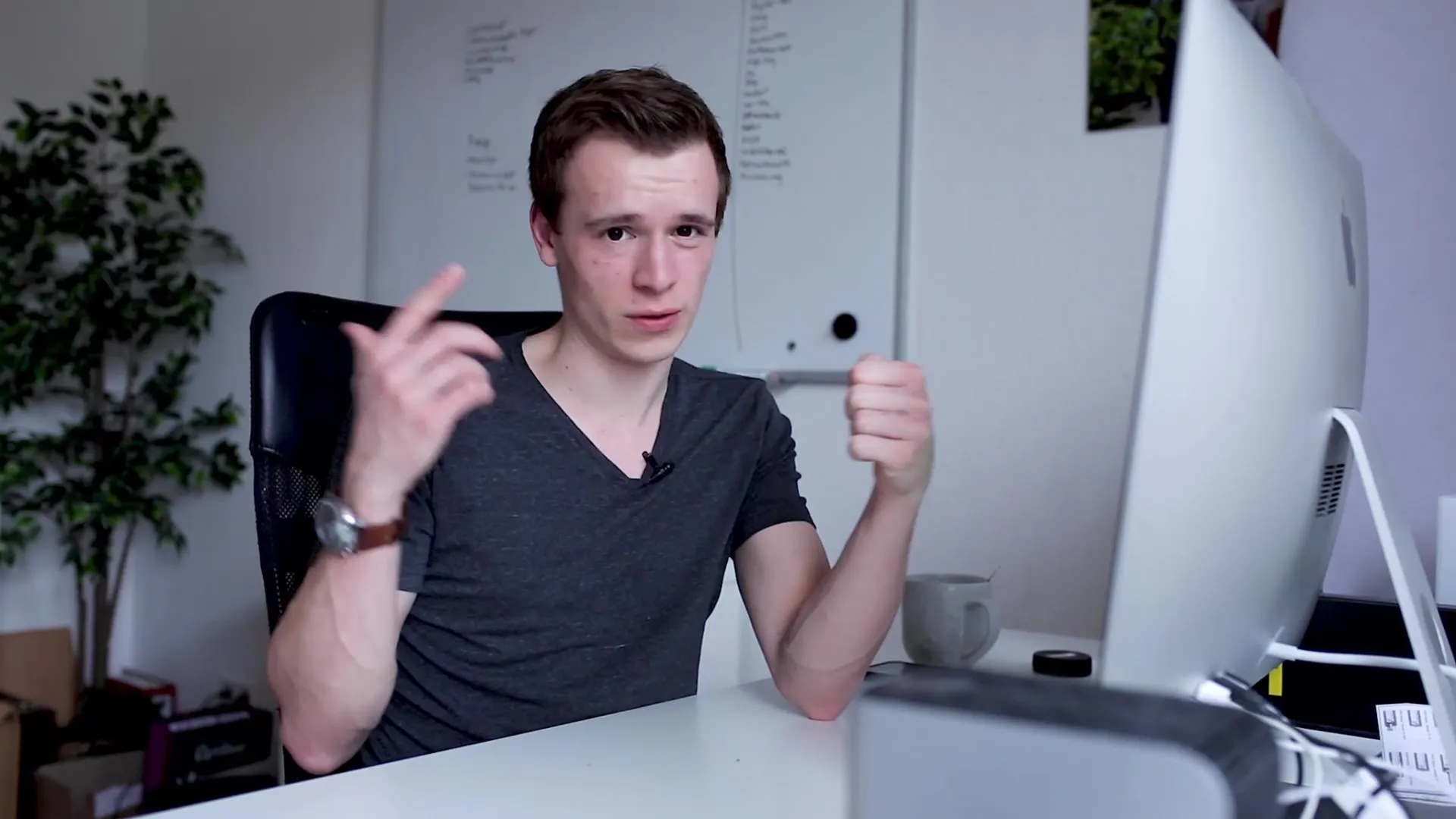
4 Практичні приклади та візуальні коригування
Хороша кольорокорекція може значно покращити відео. Приклади з відомих фільмів показують, як за допомогою різних колірних настроїв можна створити різні атмосфери. Переконайтеся, що настрій відео, чи то веселий, чи то меланхолійний, можна чітко розпізнати за допомогою градації.
5. контроль над світлими та тіньовими ділянками
За допомогою плаского профілю ви можете керувати світлими і тіньовими ділянками вашого відео окремо. Це дає вам контроль над візуальною енергією, яку сприймає глядач. Встановіть певні світлі акценти або темні ділянки, щоб спрямувати фокус зображення та підкреслити емоції.
6 Підготовка до корекції кольору в Premiere Pro
Перш ніж розпочати корекцію кольору, переконайтеся, що ваші матеріали мають правильну глибину кольору. Premiere Pro пропонує різні інструменти, за допомогою яких можна відкоригувати значення кольорів і оптимізувати баланс між кольорами.
7. інструменти в Premiere Pro для корекції кольору
Використовуйте інструменти кольорокорекції в Premiere Pro, щоб отримати найкращий результат від своїх записів. Наприклад, ви можете використовувати інструменти Lumetri для точного налаштування яскравості, контрастності та насиченості. Ці налаштування мають вирішальне значення для досягнення бажаного ефекту.

Висновки - Градація кольорів і корекція кольорів у Premiere Pro
У цьому уроці ви отримали базові знання про градацію кольорів і корекцію кольорів. Ви зрозуміли, наскільки важливим є рівний колірний профіль під час зйомки і як можна впливати на візуальний ефект відео. Використовуйте вивчені методи, щоб надати своїм відео професійного вигляду.
Поширені запитання
Як встановити плаский колірний профіль?Ви можете вибрати бажаний плаский колірний профіль у налаштуваннях камери або в меню камери.
Чому кольороподіл важливий?Він впливає на настрій та емоції вашого відео й може потужно підтримати історію, яку ви хочете розповісти.
Які інструменти в Premiere Pro корисні для корекціїкольору? Інструменти Lumetri для роботи з кольором пропонують широкі можливості для корекції та налаштування кольору.
Як я можу керувати світлом і тінню?Плаский колірний профіль дає вам більше можливостей керувати світлом і темрявою у вашому відео.


